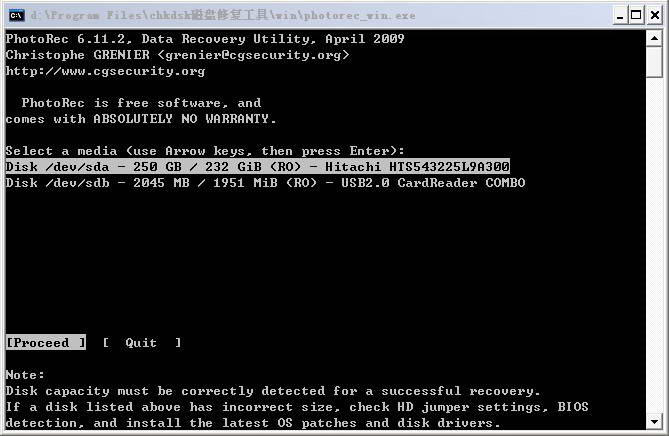chkdsk磁盘修复工具是一款非常好用的磁盘修复工具,支持自动扫描及修复损坏的系统文件,支持Win2000、WinXP、Win2003、Win7等系统磁盘损坏修复,感兴趣的小伙伴赶紧下载体验吧。
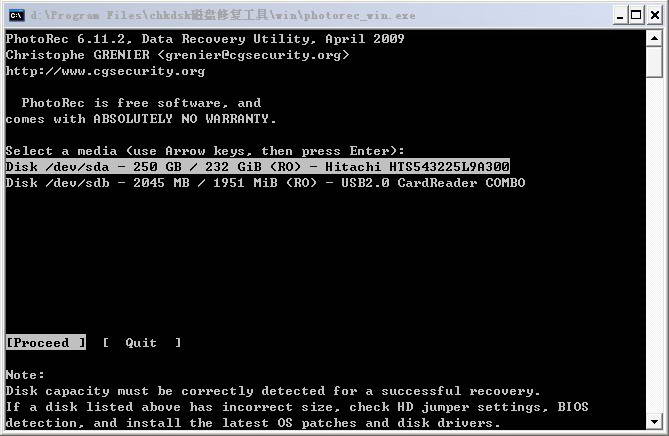
CHKDSK磁盘修复工具软件功能
1、支持自动扫描及修复损坏的系统文件
2、支持Win2000、WinXP、Win2003、Win7等系统磁盘损坏修复。
CHKDSK磁盘修复工具安装步骤
1、首先我们需要找到“下载地址”处,任意选择下载地址进行下载。将CHKDSK磁盘修复工具软件包下载直本地后,双击解压找到.exe格式文件并运行。如下:我们只需要直接单击【下一步】按钮开始安装即可。
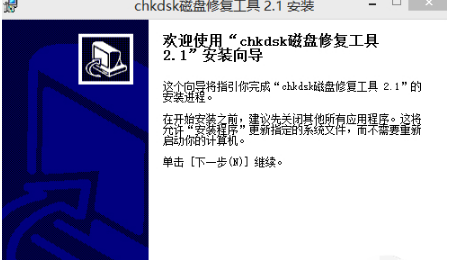
2、开始安装后会进入到CHKDSK磁盘修复工具的目录文件夹存储界面:在这里我们需要选择是默认安装还是自定义安装,自定义安装需要你单击【浏览】按钮开始设置,默认安装直接单击【下一步】即可开始安装了。
在最下方处会有两行提示,1.告诉我们当前软件在安装时会占用多大内存空间。2.告诉我们当前所选位置剩余空间。结合这两点我们可以判断出当前所选位置是否否适合安装CHKDSK磁盘修复工具。
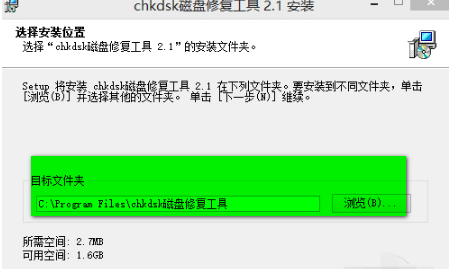
3、安装路径设置选择完会进入到选择开始菜单栏界面,在这里我们需要开始设置CHKDSK磁盘修复工具在开始菜单栏是新建文件还是使用默认文件,如果你新建,根据提示输入新名字并单击【安装】即可。
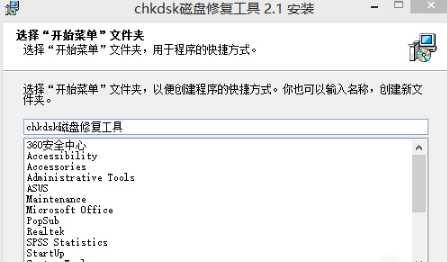
4、以上都设置完毕会进入安装进度条界面,在安装进度条界面我们需要耐心等待一会儿,然后会弹出如下界面。在这个界面我们可以选择单击【完成】按钮关闭该界面,当然如果你想要关闭该界面后直接运行CHKDSK磁盘修复工具,请勾选图中“运行”选项。
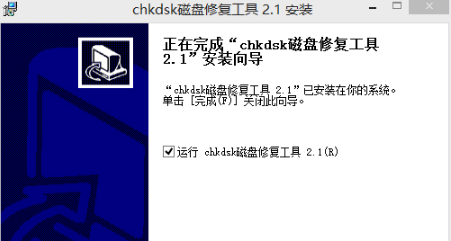
CHKDSK磁盘修复工具使用方法
可以通过以下方法打开
1、请先找到“开始”菜单栏,点击“运行”选项进入,然后输入“cmd”命令并回车,即可打开命令提示符窗口了;
2、打开窗口后输入以下的命令:
检查并修复D分区。输入命令:chkdsk D: /f 回车,就会自动启动chkdsk磁盘检查工具并开始扫描D分区,其他分区检查命令相同。
3、详细的参数说明如下:
CHKDSK [volume[[path]filename]]] [/F] [/V] [/R] [/X] [/I] [/C] [/L[:size]] volume
指定驱动器(后面跟一个冒号)、装入点或卷名。
filename 仅用于 FAT/FAT32: 指定要检查是否有碎片的文件。
/F 修复磁盘上的错误。
/V 在 FAT/FAT32 上: 显示磁盘上每个文件的完整路径和名称。在 NTFS 上: 如果有清除消息,将其显示。
/R 查找不正确的扇区并恢复可读信息(隐含 /F)。
/L:size 仅用于 NTFS: 将日志文件大小改成指定的 KB 数。如果没有指定大小,则显示当前的大小。
/X 如果必要,强制卷先卸下。卷的所有打开的句柄就会无效(隐含 /F)。
/I 仅用于 NTFS: 对索引项进行强度较小的检查。
/C 仅用于 NTFS: 跳过文件夹结构的循环检查。
/I 和 /C 命令行开关跳过卷的某些检查,减少运行 Chkdsk 所需的时间。